

بقلم Gina Barrow, ، آخر تحديث: August 10, 2017
"لقد أعدت مؤخرًا جهاز iPhone إلى إعدادات المصنع الافتراضية وعندما اخترت الإعداد باستخدام" استعادة النسخ الاحتياطية من iCloud "، لم تكن غالبية صوري الثمينة موجودة. كيف أفعل استرجاع الصور من iCloud؟ "
بعد أن أمضينا بعض السنوات في كتابة البرامج لأجهزة iOS ، فقد أنشأنا أداة قوية لمستخدمي iOS لتجنب فقدان البيانات.
إليك نصيحة لك: تحميل FoneDog iOS Data Recovery لاسترداد الصور أو أنواع البيانات الأخرى من iCloud بسهولة وسرعة. في حال كنت ترغب في استعادة هذه البيانات كلها بنفسك ، فقد جمعنا بعض المعلومات والأساليب الرائعة أدناه.
دائرة الرقابة الداخلية لاستعادة البيانات
استرجع الصور ومقاطع الفيديو وجهات الاتصال والرسائل وسجلات المكالمات وبيانات WhatsApp والمزيد.
استرجع البيانات من iPhone و iTunes و iCloud.
متوافق مع أحدث أجهزة iPhone و iOS.
تحميل مجانا
تحميل مجانا

الجزء 1. ما هو iCloud وكيف يعمل؟الجزء 2. كيفية استعادة الصور من iCloudالجزء 3. استرداد الصور بسرعة من iCloud الجزء 4. دليل الفيديو: كيفية استرداد الصور بشكل انتقائي من iCloudالجزء 5. الاستنتاجات
منذ ظهور iCloud ، بدأ المزيد والمزيد من المستخدمين بالتبديل إليه. يعتمد جميع مستخدمي iOS تقريبًا الآن على iCloud عندما يتعلق الأمر بالتخزين الذي يختارونه نظرًا لخياراته السهلة والمرنة والمريحة.
توفر هذه المنصة السحابية تخزينًا آمنًا عبر الإنترنت للصور ومقاطع الفيديو والموسيقى والتطبيقات وغير ذلك الكثير عبر أجهزة iOS. لا يتطلب iCloud سوى معرف Apple للتسجيل ويمكنك استخدامه على iPhone و iPad و iPod Touch و Mac.
معرف Apple هذا هو الحساب الوحيد الذي تحتاج إلى استخدامه للوصول إلى جميع خدمات iOS مثل FaceTime و AppStore و iTunes و iCloud و iMessage. إنه يعمل بسلاسة عبر جميع الأجهزة طالما أنك تستخدم نفس معرف Apple.
يتيح لك iCloud الوصول إلى صورك عبر الإنترنت في أي وقت وفي أي مكان. سواء كنت في المنزل أو في المكتب أو في الخارج طالما لديك اتصال إنترنت ثابت ومعرف Apple ، يمكنك عرض الصور ومشاركتها في iCloud أيضًا.
بالنسبة للصور المشتركة ، يمكنك تمكين تدفقات الصور المشتركة على جهاز iOS بحيث يمكنك السماح لزملائك في المكتب بمشاهدة الصورة الأخيرة المطلوبة للعمل أو السماح لأصدقائك برؤية ما تنوي القيام به مؤخرًا.
يقدم iCloud مساحة تخزين سحابية مجانية تبلغ 5 جيجابايت يمكن لكل معرف Apple الاستمتاع بها. يمكنك أيضًا تحسين مساحة التخزين هذه إذا كنت تريد أو شراء المزيد لملفات النسخ الاحتياطي الأكبر حجمًا. يتعلم كيفية تحقيق أقصى استفادة من iCloud من خلال التعرف على ما يلي:
كيفية إعداد مكتبة صور iCloud على iPhone
قم بتمكين Photostream على جهاز iPhone الخاص بك
يعد Photostream ميزة داخل التطبيق على جميع أجهزة iOS التي تقوم بتحميل جميع الصور المحفوظة فيه إلى iCloud. عندما تكون متصلاً بالإنترنت لاسلكيًا ، يقوم بتنزيل الصور على كل جهاز من أجهزة iOS الخاصة بك. يمكنك مشاهدة الصور في تطبيق الصور في أجهزة iPhone و iPad و iPhoto و Aperture على Mac.
عرض الصور في Photo Stream على iPhone
يمكنك أيضًا مشاركة الصور مع شخص ليس لديه معرف Apple عن طريق تمكين خيار "الموقع العام" عند إنشاء ألبوم "تدفق الصور المشترك". من هنا ، يمكنك إرسال عنوان URL للألبوم المطلوب ويمكن لأي شخص لديه الرابط مشاهدة الصور.
ضع في اعتبارك أنه سيتم عرض هذا الألبوم علنًا.
ملاحظة: قد تختلف الخطوات المذكورة أعلاه حسب الجهاز المستخدم والتحديثات.
ومع ذلك ، تمامًا مثل iTunes ، يتيح لك iCloud أيضًا استخدام ملفات النسخ الاحتياطي التي قمت بتخزينها فيه عند استعادة جهاز iOS الخاص بك إلى إعدادات المصنع الخاصة به أو إذا واجه جهاز iOS مزيدًا من الجوانب الفنية التي تتطلب منك الاستعادة من النسخ الاحتياطية.
انها تمكنك من ذلك استرجاع الصور من iCloud النسخ الاحتياطي كذلك. يعد هذا النوع من خيارات النسخ الاحتياطي أكثر ملاءمة مقارنة بـ iTunes لأنك لست مضطرًا إلى استخدام جهاز كمبيوتر للاستعادة من عملية النسخ الاحتياطي.
يمكنك الاسترداد من النسخ الاحتياطية الخاصة بك في أي وقت طالما لديك الإنترنت. كل شيء سيتم القيام به مباشرة بأطراف أصابعك.
يلعب iCloud أيضًا دورًا مهمًا في نسخ محتويات هاتفك احتياطيًا ومنحك ملفات النسخ الاحتياطي فقط عندما تكون في أمس الحاجة إليها. يمكنك ذلك بسهولة استرجاع الصور من iCloud عندما تقوم بتهيئة iPhone أو مسح كل شيء. لفعل هذا، اتبع الخطوات التالية:
الجزء المحزن عند الاستعادة من iCloud الخاص بك هو حقيقة أنه لا يمكنك ببساطة اختيار البيانات أو التطبيقات التي يمكنك تطبيقها أو استعادتها على جهاز iPhone الخاص بك. ستحتاج إلى تطبيق حزمة النسخ الاحتياطي بأكملها من أجل استرداد الصور من iCloud.
الطريقة الوحيدة لك استرجاع الصور من iCloud دون متاعب فقدان المزيد من البيانات هو استخدام برامج استرداد الطرف الثالث. سيسمح لك هذا باختيار الملفات المطلوبة بشكل انتقائي فقط دون التأثير على الملفات الأخرى التي ستؤدي إلى فقدان البيانات.
من بين برامج الاسترداد المتوفرة في سوق البرمجيات اليوم ، هناك برنامج واحد فقط يبرز بسبب تعدد استخداماته.
مجموعة أدوات FoneDog - استعادة بيانات iOS ثبت أنه آمن وفعال ومضمون من حيث استعادة البيانات مثل رسائل, جهات الاتصال, سجل المكالمات, الصور، وغير ذلك الكثير على أي أجهزة iOS مثل iPhone و iPad و iPod Touch.
باستخدام مجموعة أدوات FoneDog - استعادة بيانات iOS، يمكنك استرجاع الصور من iCloud دون الحاجة إلى استعادة iPhone ومتابعة عدة خطوات فقط لاستعادة تلك الذكريات مرة أخرى.
تحقق من هذه الأدلة لمساعدتك على فهم الكيفية بشكل أفضل مجموعة أدوات FoneDog - استعادة بيانات iOS يعمل حقا.
مجموعة أدوات FoneDog - استعادة بيانات iOS متاح للتنزيل على كل من أجهزة الكمبيوتر التي تعمل بنظام Windows و Mac.
اتبع عملية التنزيل والتثبيت ثم قم بتشغيل البرنامج.

بعد تشغيل البرنامج بنجاح ، انقر فوق "استرداد من ملف النسخ الاحتياطي iCloudوقم بتسجيل الدخول باستخدام معرف iCloud أو Apple الخاص بك.
تسجيل الدخول مع التفاصيل الصحيحة من أجل استرجاع الصور من iCloud.
ستبقى التفاصيل الخاصة بك خاصة وفقًا لسياسة الخصوصية الخاصة بالبرنامج.
عندما تقوم بتسجيل الدخول ، سترى قائمة بجميع نسخ iCloud الاحتياطية التي قمت بعملها على iPhone بما في ذلك طوابع التاريخ والوقت.
تذكر أن تختار الملف الصحيح ثم انقر فوق زر التنزيل لتطبيق المحتويات مرة أخرى على الجهاز.
سيتم سؤالك بعد ذلك عن محتويات النسخ الاحتياطي التي ترغب في استردادها.
للحصول على عملية أفضل وأسرع ، قم بتضييق نطاق اختياراتك عن طريق النقر فوق مربع "الصوروانقر فوق التالي .
قد يستغرق المسح بعض الوقت بناءً على حمولة الصور التي يتم استردادها.
بمجرد توقف المسح ، يمكنك الآن رؤية جميع الصور على الجانب الأيمن من شاشة البرنامج حيث يمكنك معاينة كل منها وبدء الاسترداد من خلال تحديد مربعات الصور المطلوبة أو يمكنك تحديد الكل.
يمكنك بشكل انتقائي استرجاع الصور من iCloud أذا أردت. انقر فوق استرداد بمجرد الانتهاء من اختيار الصور التي تريدها.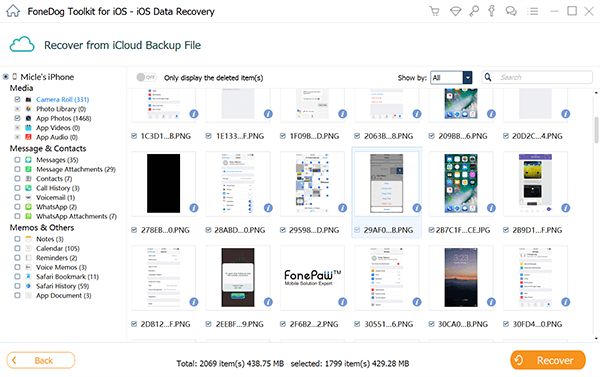
مجموعة أدوات FoneDog - استعادة بيانات iOS قام للتو باسترداد جميع الصور التي تحتاجها من iCloud. هذا البرنامج الاحترافي سهل الاستخدام للغاية بخمس خطوات بسيطة فقط ولا تتطلب خبرة. مجموعة أدوات FoneDog - استعادة بيانات iOS يدعم جميع أنواع أجهزة iOS والتحديثات.
في هذه المقالة ، تعلمت أن هناك طريقتان للقيام بذلك استرجاع الصور من iCloud وفهمت كيف يعمل iCloud حقًا من أجلك. الطريقة الأولى هي الطريقة العادية لاستعادة النسخ الاحتياطية من iCloud وهو أمر معقد للغاية لأنه يتعين عليك المخاطرة بفقدان المزيد من البيانات في حالة حدوث ذلك.
الخيار الثاني هو استخدام برنامج استرداد تابع لجهة خارجية أو مجموعة أدوات FoneDog - استعادة بيانات iOS مما يسمح لك باستعادة العناصر بشكل منفصل. ليست هناك حاجة لك لتطبيق محتويات النسخ الاحتياطي بالكامل ما لم ترغب في ذلك بالطبع.
كل قضية هاتف محمول لها حلها المقابل. تمامًا كما يحدث عندما تتعرض لفقدان البيانات ، هناك شريك الاسترداد المثالي الذي سيتولى حل مشكلتك بجدية مجموعة أدوات FoneDog - استعادة بيانات iOS.
اترك تعليقا
تعليق
دائرة الرقابة الداخلية لاستعادة البيانات
طرق لاستعادة البيانات المحذوفة من اي فون أو آي باد3
تحميل مجانا تحميل مجانامقالات ساخنة
/
مثير للانتباهممل
/
بسيطصعبة
:شكرا لك! إليك اختياراتك
Excellent
:تقييم 4.4 / 5 (مرتكز على 104 التقييمات)